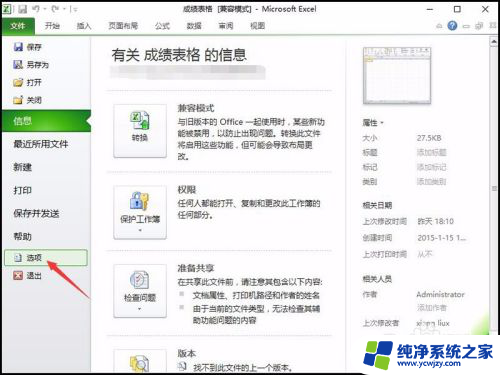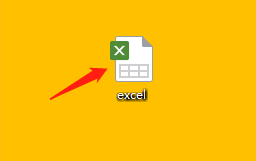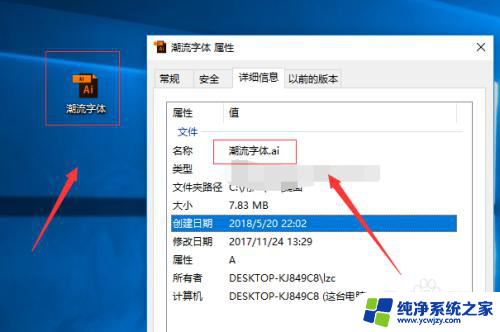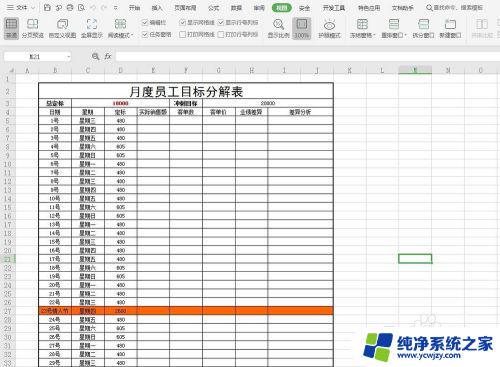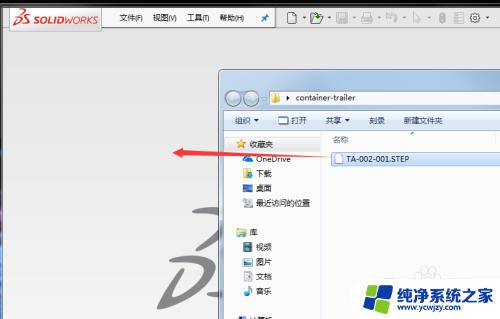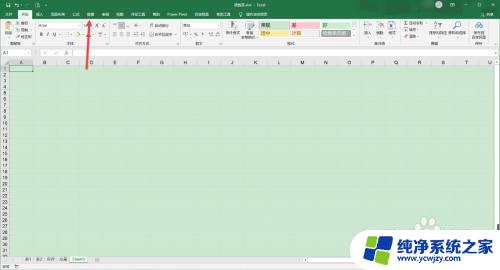csv文件用excel打开数据变了 csv文件打开方法
更新时间:2024-01-12 12:51:45作者:jiang
CSV文件是一种常见的数据存储格式,它以纯文本的形式存储数据,并且可以用Excel等软件进行打开和编辑,有时候我们打开CSV文件时会发现数据发生了变化,这可能让我们感到困惑和不安。为了解决这个问题,我们需要掌握正确的CSV文件打开方法。在本文中我将介绍一种简单有效的方法,帮助您正确地打开CSV文件并保持数据的完整性。无论您是从事数据分析、统计研究还是其他相关领域,掌握正确的CSV文件打开方法都是必不可少的。让我们一起来了解吧!
操作方法:
1.不用任何软件,使用电脑中的写字板来打开csv文件。
2.在电脑桌面,点击左下方的“开始”

3.点击所有程序——附件——写字板
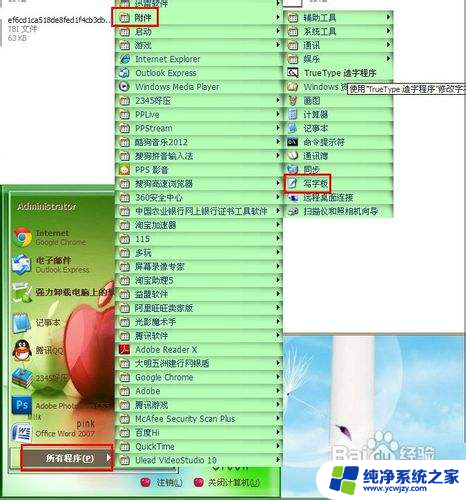
4.在跳出的写字板上,鼠标点击文件——打开
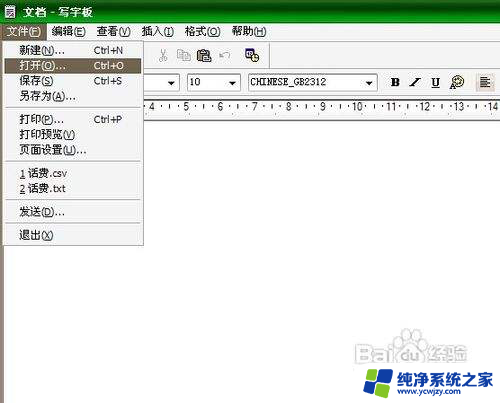
5.在文件类型下选择全部文档,选取要打开的csv文件。点击打开。
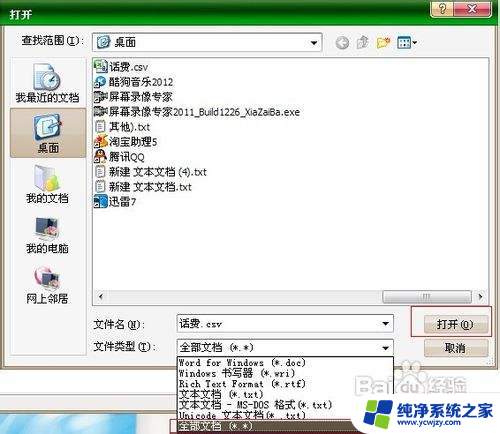
6.打开后的结果,如下图显示。
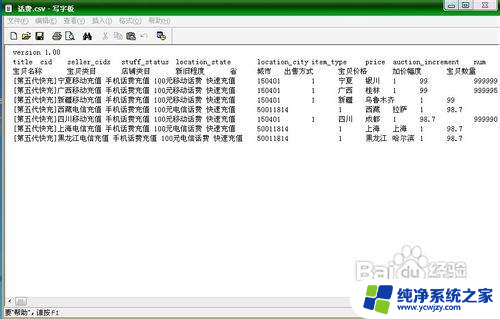
以上是csv文件用Excel打开后数据发生变化的全部内容,如果你也遇到了同样的情况,请参照本文的方法进行处理,希望能对大家有所帮助。